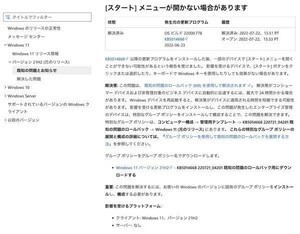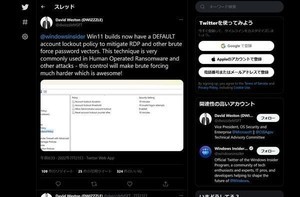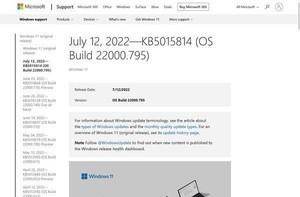Wi-Fiのパスワードは難しい推測ができないものにしておくことが望ましい。他のWi-Fiやアカウントのパスワードと同じものは設定せず、ユニークにしておくことも大切だ。しかし、こうしたパスワードは覚えておくことが難しく、場合によっては設定したパスワードを忘れることがあるだろう。新しいWi-Fiデバイスをネットワークに接続しようとした段階で、設定したパスワードを忘れていることに気がつく、または、そもそも覚えていなかったことに気がつくこともある。
WindowsパソコンがそのWi-Fiネットワークに接続しているのであれば、WindowsからWi-Fiのパスワードを確認することができる。こうした場合に確認する方法をBetaNewsが「How to quickly view and recover forgotten Wi-Fi passwords in Windows 10 and Windows 11」において、伝えている。以下、そのポイントを紹介しよう。
取り上げられているWi-Fiのパスワードを表示する方法は次のとおり。
- 「Win」+「R」を押して「実行」を起動する(スタートメニューの検索フィールドやWindows Terminalでもよい)。
- 「ncpa.cpl」を実行する。
- 起動してくる「コントロールパネル」のネットワークの詳細から、該当するWi-Fiのアイコンをダブルクリックする。
- 起動してくるダイアログから「ワイヤレスのプロパティ」をクリックする。
- 起動してくるダイアログから「セキュリティ」タブをクリックする。
- 「パスワードの文字を表示する」にチェックを入れる。
強力なパスワードを使うことは現在、ITを利用する上でリスクを低減するために必須とされている。しかし、人間にとって難しいパスワードを記憶しておくことは困難だ。ソフトウェアやデバイスの機能を適切に使い、強いパスワードを適切に扱っていくことが望まれる。